Защита личных данных на смартфоне является одним из самых важных аспектов использования современных устройств. В частности, изменение пароля на iPhone 11 Pro может помочь вам защитить личные фотографии, сообщения и другую конфиденциальную информацию от несанкционированного доступа. В этой статье мы расскажем вам, как изменить пароль на iPhone 11 Pro с помощью простых инструкций.
Первым шагом для изменения пароля на iPhone 11 Pro является открытие меню "Настройки". Чтобы это сделать, найдите на главном экране иконку с изображением шестеренки, которая открывает основные настройки устройства. Как только вы откроете меню "Настройки", прокрутите вниз до раздела "Face ID и код доступа" или "Touch ID и код доступа", в зависимости от того, какая технология используется для разблокировки вашего iPhone.
Затем вам понадобится ввести текущий пароль вашего устройства, чтобы получить доступ к настройкам кода доступа. После ввода пароля вам будет предложено выбрать вариант "Изменить код доступа". При выборе этого варианта вам может потребоваться ввести текущий код еще раз для подтверждения. После этого вам будет предложено ввести новый код доступа для вашего iPhone 11 Pro. Следуйте инструкциям на экране, чтобы создать новый пароль. Не забудьте запомнить новый код или записать его в надежном месте, чтобы избежать потери доступа к вашему устройству.
Как изменить пароль на iPhone 11 Pro
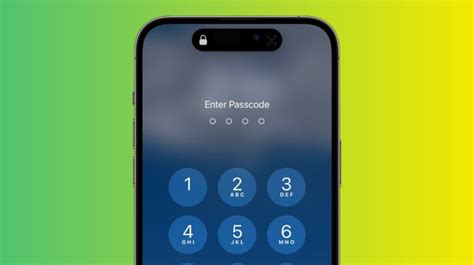
Владельцы iPhone 11 Pro могут в любой момент изменить пароль, чтобы обеспечить безопасность своих данных и личных сведений. В этой статье мы расскажем, как легко и быстро изменить пароль на iPhone 11 Pro.
Для начала откройте настройки вашего iPhone 11 Pro, нажав на значок "Настройки" на главном экране.
Далее прокрутите страницу вниз и выберите раздел "Face ID и код-пароль". Если у вас установлен Touch ID, раздел называется "Touch ID и код-пароль".
Введите ваш текущий пароль для подтверждения. Если у вас не задан пароль, нажмите на "Включить код-пароль" и следуйте инструкциям на экране для создания пароля.
После успешного ввода текущего пароля выберите опцию "Изменить код-пароль". Введите новый пароль и подтвердите его.
Будьте внимательны при вводе нового пароля, так как на iPhone 11 Pro действует ограничение на количество попыток ввода пароля. После нескольких неверных попыток ваш iPhone заблокируется.
После ввода и подтверждения нового пароля, выберите опцию "Готово". Теперь ваш пароль на iPhone 11 Pro успешно изменен и готов к использованию.
Обязательно запомните новый пароль или сохраните его в надежном месте, чтобы избежать забытия или потери.
Теперь вы знаете, как легко изменить пароль на iPhone 11 Pro. Следуйте этим простым инструкциям и обеспечьте безопасность своего устройства и личных данных.
Простые инструкции для безопасности вашего устройства

Безопасность вашего iPhone 11 Pro крайне важна для защиты ваших личных данных и конфиденциальности. Вот несколько простых инструкций, которые помогут вам усилить безопасность вашего устройства:
1. Измените пароль. Регулярно меняйте пароль на вашем iPhone 11 Pro, чтобы предотвратить несанкционированный доступ к вашим данным. Для этого перейдите в настройки устройства, выберите "Face ID и код-пароль" или "Touch ID и код-пароль", и следуйте инструкциям для изменения пароля.
2. Включите двухфакторную аутентификацию. Двухфакторная аутентификация предоставляет дополнительный уровень безопасности, требуя ввода дополнительного проверочного кода при входе на устройство или в приложениях. Включить двухфакторную аутентификацию можно в настройках устройства.
3. Установите обновления ПО. Регулярно проверяйте наличие доступных обновлений операционной системы iOS и устанавливайте их сразу после их выпуска. Обновления могут содержать исправления уязвимостей и улучшения безопасности.
4. Будьте осторожны с приложениями. Проверяйте источник и рейтинг приложений перед их установкой на ваш iPhone 11 Pro. Устанавливайте приложения только из надежных и проверенных источников, таких как App Store.
5. Включите защиту данных. В настройках устройства включите функцию шифрования данных. Это защитит вашу информацию, если ваш iPhone 11 Pro будет потерян или украден.
6. Не делитесь конфиденциальной информацией. Не отправляйте личные или конфиденциальные данные через ненадежные или незащищенные каналы связи.
Следуя этим простым инструкциям, вы можете усилить безопасность своего iPhone 11 Pro и защитить свои личные данные.
Почему важно изменить пароль на iPhone 11 Pro
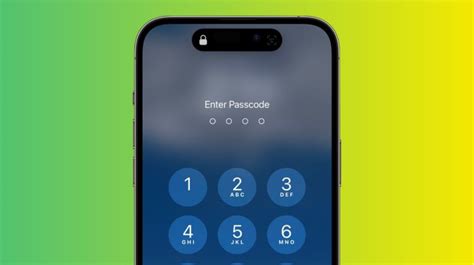
Безопасность
Изменение пароля на iPhone 11 Pro является важным шагом для обеспечения безопасности ваших данных и личной информации. Пароль служит ключом к вашему устройству, и если он не защищен, злоумышленники могут получить доступ к вашим личным сообщениям, фотографиям, контактам и другим важным данным.
Защита от хакеров
Изменение пароля на регулярной основе помогает защитить ваш iPhone 11 Pro от хакеров и киберпреступников. Сложный, уникальный пароль усложняет задачу злоумышленникам, которые могут попытаться взломать ваше устройство и украсть ваши данные.
Защита от потери или кражи
Изменение пароля также помогает защитить ваши данные в случае потери или кражи iPhone 11 Pro. Если злоумышленники получат физический доступ к вашему устройству, сложный пароль может предотвратить доступ к вашей конфиденциальной информации.
Контроль над доступом
Изменение пароля на iPhone 11 Pro позволяет вам иметь полный контроль над доступом к вашему устройству. Вы можете установить пароль, который будет только у вас, и быть уверенным, что никто другой не сможет получить доступ к вашему телефону или использовать его без вашего разрешения.
Предотвращение несанкционированного использования
Изменение пароля также помогает предотвратить несанкционированное использование вашего iPhone 11 Pro. Если кто-то пытается получить доступ к вашему устройству без разрешения, сложный пароль может помешать им в их попытках, обеспечивая вашу конфиденциальность и безопасность.
Защита вашей личной информации и конфиденциальности

При выборе пароля, рекомендуется использовать комбинацию разных символов, чисел и букв, а также включать в него прописные и строчные символы. Важно создать пароль, который будет сложным для отгадывания другими людьми, но в то же время не вызывать трудностей при его запоминании для вас самого.
Кроме пароля, вы также можете использовать функцию Touch ID или Face ID для разблокировки вашего iPhone 11 Pro. Они позволяют вам открыть устройство с помощью вашего отпечатка пальца или распознавания лица. Эти функции более удобны в использовании, но для их настройки необходимо иметь пароль в качестве запасного варианта.
Не рекомендуется использовать простые и распространенные пароли, такие как "123456" или "password". Эти пароли очень легко отгадать и представляют угрозу для безопасности вашего устройства и ваших данных.
Если вы заметили подозрительную активность на вашем iPhone 11 Pro или подозреваете, что ваш пароль был скомпрометирован, рекомендуется немедленно изменить пароль. Это поможет защитить вашу личную информацию и предотвратить возможное нанесение вреда.
Важно помнить, что ваш пароль на iPhone 11 Pro - это ключ к вашей конфиденциальности. Следуйте рекомендациям по созданию и обновлению пароля, чтобы обеспечить безопасность вашего устройства и личных данных.
Шаг 1. Перейдите к настройкам

Чтобы перейти к настройкам, найдите на главном экране иконку "Настройки" с изображением шестеренки и нажмите на нее.
Затем вы увидите список доступных настроек. Прокрутите вниз, чтобы найти раздел "Пароль" или "Touch ID и код доступа".
Нажмите на этот раздел, чтобы перейти к настройкам пароля или Touch ID.
Настройка доступа к функции смены пароля

Чтобы изменить пароль на iPhone 11 Pro, вам сначала необходимо настроить доступ к функции смены пароля. Это обеспечит дополнительный уровень безопасности вашего устройства.
1. Откройте меню "Настройки" на вашем iPhone 11 Pro.
2. Прокрутите вниз и нажмите на вкладку "Face ID и код айфона" или "Touch ID и код айфона", в зависимости от того, какая система аутентификации используется на вашем устройстве.
3. Введите текущий пароль вашего iPhone 11 Pro.
4. После ввода пароля прокрутите вниз до раздела "Сменить код". Нажмите на эту опцию.
5. Введите ваш новый пароль дважды для его подтверждения. Убедитесь, что пароль надежный и несгодится с другими ваших аккаунтов.
6. После ввода нового пароля нажмите на кнопку "Готово" или "Изменить код" для применения изменений.
Теперь вы настроили доступ к функции смены пароля на вашем iPhone 11 Pro. Вы можете изменять свой пароль в любое время, чтобы обеспечить безопасность своих данных.
Шаг 2. Выберите "Touch ID и пароль"
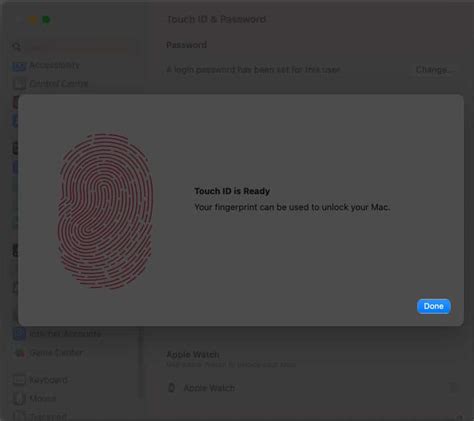
На экране настройки вашего iPhone 11 Pro прокрутите вниз и найдите опцию "Touch ID и пароль". Нажмите на нее, чтобы открыть соответствующее меню.
Эта опция позволяет вам управлять настройками вашего пароля и распознавания отпечатка пальца (Touch ID).
При открытии меню "Touch ID и пароль" вам может потребоваться подтверждение вашего текущего пароля аутентификации.